cdr怎么绘制带锯齿的圆形?cdr中想要画发光的小太阳的图形,也就是带有锯齿形状的圆形,该怎么绘制呢?下面我们就来看看cdr画带尖角圆形的教程,需要的朋友可以参考下
cdr中想要画带有尖刺的圆形,该怎么绘制?下面我们就来看看使用cdr绘制带有锯齿的圆形的教程。
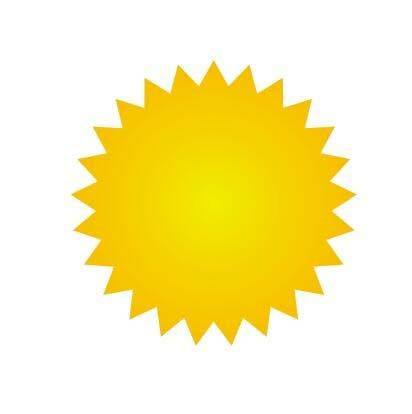
1、打开CoreLDRAW软件,选择左边工具栏里的”星形工具的复杂星形“

2、按Ctrl键画一个星状出来

3、现在画出来的是一个五角形,需要增加角,把5变成25

4、现在角是够多了,但是太尖了像刺猬一样,需要变得更圆滑点;把锐度减少,输成20

5、图形基本是画成了,填充颜色就可以了

6、以上填充的是纯颜色,如果填充成渐变色,使用左边工具栏”填充→渐变填充“
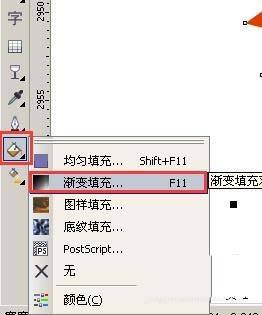

相关推荐:
以上就是cdr怎么绘制带锯齿的圆形? cdr画带尖角圆形的教程的详细内容,更多请关注0133技术站其它相关文章!








